Aby uzupełnić tabelę, w poszczególnych komórkach wprowadzamy odpowiednie dane.
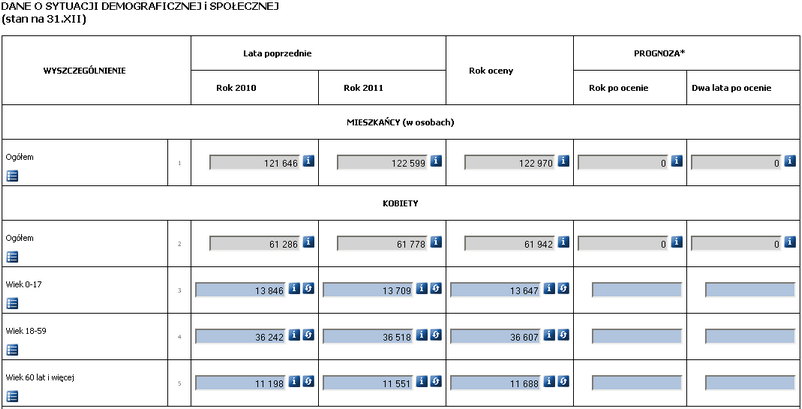
Uwaga! Komórki w kolumnach, oznaczone na niebiesko ![]() są wymagane do uzupełnienia. Komórki oznaczone na biało
są wymagane do uzupełnienia. Komórki oznaczone na biało ![]() , nie są wymagane do uzupełnienia.
, nie są wymagane do uzupełnienia.
Jeżeli w tabeli lub w sekcji opisowej, którą wypełniamy, została zdefiniowana:
- komórka tekstowa, to komórka ta zostanie oznaczona w sprawozdaniu jako ![]() i bezpośrednio do niej możemy wprowadzać dane. Maksymalna długość wprowadzanego tekstu dla komórki tekstowej to 4000 znaków.
i bezpośrednio do niej możemy wprowadzać dane. Maksymalna długość wprowadzanego tekstu dla komórki tekstowej to 4000 znaków.
- komórka słownikowa, to komórka ta zostanie oznaczona w sprawozdaniu ikoną ![]() . Za pomocą tej ikony możemy wskazać odpowiednie wartości ze słownika, wskazanego podczas definiowania formularza.
. Za pomocą tej ikony możemy wskazać odpowiednie wartości ze słownika, wskazanego podczas definiowania formularza.
- komórka w formie listy, to komórka ta zostanie oznaczona w sprawozdaniu jako ![]() . Z listy tej wybieramy odpowiednią wartość słownika, wskazanego podczas definiowania tabeli.
. Z listy tej wybieramy odpowiednią wartość słownika, wskazanego podczas definiowania tabeli.
- komórka w formie listy sumowanej, to podczas wypełniania sprawozdania komórka ta zostanie oznaczona jako ![]() (tak samo jak w przypadku komórki typu "lista"). Z listy tej wybieramy odpowiednią wartość słownika, wskazanego podczas definiowania tabeli. Jeżeli komórka ta została zdefiniowana jako wyliczana, to na etapie wypełniania sprawozdania będzie zablokowana. W scalonym sprawozdaniu komórka o typie "lista sumowana" prezentuje liczbę wybranych elementów słownika w sprawozdaniach składowych, w postaci: ilość wystąpień danego elementu słownika - opis elementu słownika.
(tak samo jak w przypadku komórki typu "lista"). Z listy tej wybieramy odpowiednią wartość słownika, wskazanego podczas definiowania tabeli. Jeżeli komórka ta została zdefiniowana jako wyliczana, to na etapie wypełniania sprawozdania będzie zablokowana. W scalonym sprawozdaniu komórka o typie "lista sumowana" prezentuje liczbę wybranych elementów słownika w sprawozdaniach składowych, w postaci: ilość wystąpień danego elementu słownika - opis elementu słownika.
![]()
Uwaga! Jeżeli na liście brakuje jakiejś wartości, to możemy zgłosić propozycję uzupełnienia słownika o nowy element. Szczegółowy opis tej funkcjonalności został opisany w rozdziale "Zgłaszanie brakujących elementów słownika". Zgłaszanie brakujących elementów nie jest możliwe, jeżeli lista/słownik zawiera wartości słowników dystrybuowanych lub systemowych.
- komórka "zaznaczenie", to komórka ta zostanie oznaczona w sprawozdaniu jako ![]() i będziemy mogli ją zaznaczyć
i będziemy mogli ją zaznaczyć ![]() . Zmiana zaznaczenia komórki, będzie zmieniać wartość bieżącej komórki: odznaczona - 0, zaznaczona - 1. W podglądzie sprawozdania komórka "zaznaczenie" będzie prezentowana jako słowo ‘TAK’ lub ‘NIE’ odpowiednio dla wartości ‘1’ lub ‘0’, w przypadku gdy dana jednostka wypełnia daną komórkę. W przypadku, gdy jednostka użytkownika znajduje się w ścieżce sprawozdawczej, ale nie wypełnia danej komórki pojawi się wartość w postaci: ilość zaznaczonych komórek/ilość wszystkich jednostek, które są scalone w sprawozdaniu i wypełniały daną komórkę, np. 10/24.
. Zmiana zaznaczenia komórki, będzie zmieniać wartość bieżącej komórki: odznaczona - 0, zaznaczona - 1. W podglądzie sprawozdania komórka "zaznaczenie" będzie prezentowana jako słowo ‘TAK’ lub ‘NIE’ odpowiednio dla wartości ‘1’ lub ‘0’, w przypadku gdy dana jednostka wypełnia daną komórkę. W przypadku, gdy jednostka użytkownika znajduje się w ścieżce sprawozdawczej, ale nie wypełnia danej komórki pojawi się wartość w postaci: ilość zaznaczonych komórek/ilość wszystkich jednostek, które są scalone w sprawozdaniu i wypełniały daną komórkę, np. 10/24.
- komórka w formie daty, to komórka ta zostanie oznaczona w sprawozdaniu ikoną kalendarza ![]() i za pomocą tej ikony możemy wprowadzić z kalendarza odpowiednią datę.
i za pomocą tej ikony możemy wprowadzić z kalendarza odpowiednią datę.
- komórka wyliczana, to komórka ta zostanie oznaczona w sprawozdaniu jako ![]() i nie będziemy jej mogli ręcznie wypełnić. Aby wyliczyć wartość dla komórki/komórek wyliczanych, po uzupełnieniu danego rozdziału lub całego sprawozdania wybieramy ikonę Przelicz komórki sprawozdania
i nie będziemy jej mogli ręcznie wypełnić. Aby wyliczyć wartość dla komórki/komórek wyliczanych, po uzupełnieniu danego rozdziału lub całego sprawozdania wybieramy ikonę Przelicz komórki sprawozdania ![]() .
.
Uwaga! Jeżeli po uzupełnieniu komórek nie wybierzemy ikony ![]() , to komórki wyliczane zostaną wyliczone po zaakceptowaniu wprowadzonych danych.
, to komórki wyliczane zostaną wyliczone po zaakceptowaniu wprowadzonych danych.
- komórka zasilana, to wartość dla tej komórki zostanie podpowiedziana podczas wypełniania sprawozdania, jeżeli sprawozdanie, które zostało wskazane jako źródło komórki zasilanej zostało wypełnione i przekazane/zatwierdzone przez jednostkę. Przy komórce zasilanej dostępna jest ikona ![]() , za pomocą której możemy ponownie wyznaczyć wartość komórki zasilanej na podstawie zdefiniowanego zasilenia. Po wybraniu tej ikony pojawi się komunikat, wymagający potwierdzenia wykonania tej operacji.
, za pomocą której możemy ponownie wyznaczyć wartość komórki zasilanej na podstawie zdefiniowanego zasilenia. Po wybraniu tej ikony pojawi się komunikat, wymagający potwierdzenia wykonania tej operacji.

Jeżeli w komunikacie tym wybierzemy przycisk Tak, to wybrana komórka zostanie ponownie zasilona.
Aby ponownie wyznaczyć wartości wszystkich komórek sprawozdania na podstawie zdefiniowanego dla nich zasilenia, należy wybrać przycisk Zasil ponownie ![]() , znajdujący się w górnej części sprawozdania, w sekcji z przyciskami. Szczegółowy opis wykonania tej operacji znajduje się w rozdziale "Ponowne zasilenie danych sprawozdania".
, znajdujący się w górnej części sprawozdania, w sekcji z przyciskami. Szczegółowy opis wykonania tej operacji znajduje się w rozdziale "Ponowne zasilenie danych sprawozdania".
- komórka wyliczana automatycznie przez aplikacje dziedzinowe, to wartość dla tej komórki zostanie podpowiedziana podczas wypełniania sprawozdania, jeżeli aplikacja dziedzinowa używana w jednostce użytkownika przesłała wymagane dane.
Uwaga! Rozmiar pola edycyjnego komórek typu: tekst, lista, słownik jest dostosowywany do rozmiaru jaki został ustalony dla kolumny tabeli formularza, jeżeli przekracza on domyślny rozmiar pola.
Aby ponownie wyznaczyć wartości wszystkich komórek sprawozdania na podstawie zdefiniowanego dla nich zasilenia, danymi wyliczanymi automatycznie przez aplikacje dziedzinowe należy wybrać przycisk Zasil ponownie ![]() , znajdujący się w górnej części sprawozdania, w sekcji z przyciskami. Szczegółowy opis wykonania tej operacji znajduje się w rozdziale "Ponowne zasilenie danych sprawozdania".
, znajdujący się w górnej części sprawozdania, w sekcji z przyciskami. Szczegółowy opis wykonania tej operacji znajduje się w rozdziale "Ponowne zasilenie danych sprawozdania".
- podpowiedź dla wybranego elementu formularza (rozdziału, sekcji, tabeli, komórki tabeli), to przy tym elemencie pojawi się przycisk ![]() , po najechaniu na niego wyświetli się treść podpowiedzi.
, po najechaniu na niego wyświetli się treść podpowiedzi.
Jeżeli dany wiersz tabeli, którą wypełniamy, został określony jako wiersz dynamiczny, to wiersz ten zostanie oznaczony w sprawozdaniu w kolumnie nagłówkowej ikoną ![]() . Za pomocą tej ikony możemy dodać do tabeli kolejne wiersze. Aby usunąć dodany wiersz, wybieramy ikonę
. Za pomocą tej ikony możemy dodać do tabeli kolejne wiersze. Aby usunąć dodany wiersz, wybieramy ikonę ![]() .
.
Uwaga! Jeżeli tabela nie zawiera kolumn nagłówkowych, to ikona dodawania lub usuwania wiersza dynamicznego zostanie wyświetlona w pierwszej kolumnie w obszarze danych tabeli.
Uwaga! Nie można dodać dwóch wierszy, zawierających takie same wartości w komórkach nagłówkowych. W przypadku takiej sytuacji komórki w powtórzonym wierszu zostaną zaznaczone na czerwono.
Uwaga! Jeżeli wypełniana komórka wiersza dynamicznego została wstawiona do wyrażenia komórki wyliczanej lub zasilanej, to wskazana komórka będzie sumą wszystkich komórek w zakresie wiersza dynamicznego, wskazanej tabeli i wskazanej kolumny.
Uwaga! Jeżeli rozdział lub podrozdział zawiera tabelę lub sekcję, będącą podpowiedzią, to przy tytule tej tabeli/sekcji pojawi się ikona ![]() , za pomocą której będziemy mogli zobaczyć podgląd zawartości tej tabeli/sekcji.
, za pomocą której będziemy mogli zobaczyć podgląd zawartości tej tabeli/sekcji.
Uwaga! Wypełniając poszczególne tabele sprawozdania, za pomocą ikony ![]() , umieszczonej pod nazwą każdego wiersza, możemy zobaczyć dane innych jednostek tego samego typu z obszaru kraju lub województwa, powiatu, na terenie którego znajduje się jednostka użytkownika, wypełniającego sprawozdanie. Szczegółowy opis porównania danych z innymi jednostkami znajduje się w rozdziale Porównanie danych sprawozdania własnej jednostki z innymi jednostkami.
, umieszczonej pod nazwą każdego wiersza, możemy zobaczyć dane innych jednostek tego samego typu z obszaru kraju lub województwa, powiatu, na terenie którego znajduje się jednostka użytkownika, wypełniającego sprawozdanie. Szczegółowy opis porównania danych z innymi jednostkami znajduje się w rozdziale Porównanie danych sprawozdania własnej jednostki z innymi jednostkami.
Uwaga! Podczas uzupełniania tabeli, istnieje możliwość oznaczenia wiersza jako niewypełnionego przez własną jednostkę, przez zaznaczenie go w kolumnie z numeracją.

Po zaznaczeniu danego wiersza jego komórki zostaną zablokowane i usunięte zostaną z nich wartości. Podczas przeglądania sprawozdania, komórki wiersza, oznaczonego jako niewypełniany przez jednostkę, będą traktowane jak komórki niewymagalne. Jeśli komórka zostanie wskazana jako niewypełniana przez jednostkę, to każda z komórek powiązanych będzie również traktowana jak komórka wskazana jako niewypełniana przez jednostkę.
Uwaga! Rozdział „Wskaźniki oceny zasobów pomocy społecznej” zawiera listę wskaźników wyliczonych na podstawie danych wprowadzonych w innych częściach oceny. Dane poszczególnych wskaźników możemy jedynie przeglądać, klikając na nazwie wybranego wskaźnika.